
phpエディタBaicaoでは、PC版DingTalkでスクリーンショットを閲覧するショートカットキーの方法を紹介します。 PC 版の DingTalk を使用する場合、仕事上のコミュニケーションやコラボレーションのためにスクリーンショットを表示する必要があることがよくあります。ショートカットキーを使ってスクリーンショットを表示する方法を知っておくと、作業効率が向上します。次に、PC 版 DingTalk でスクリーンショットを表示する方法のショートカット キーについて学びましょう。
ステップ 1: PC バージョンの DingTalk を開いてログインします。

ステップ 2: 左上隅にあるアバターを選択します。
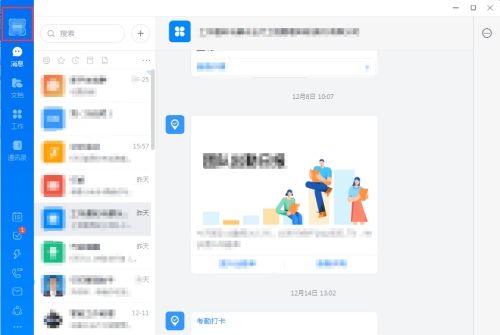
ステップ 3: ポップアップボックスで [システム設定] を選択します。
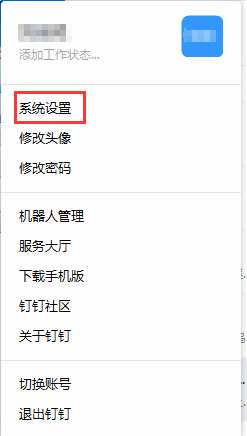
ステップ 4: [システム設定] 詳細ページ、[ショートカット キー] 小さなモジュールでスクリーンショットの内容を表示します。
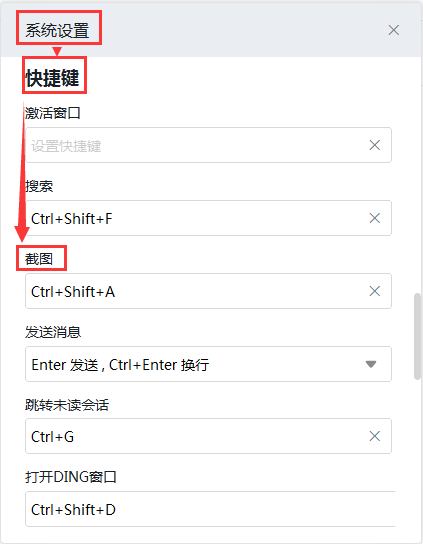
以上がDingTalk PC 版でスクリーンショットのショートカット キーを表示する方法 - DingTalk PC 版でスクリーンショットのショートカット キーを表示する方法の詳細内容です。詳細については、PHP 中国語 Web サイトの他の関連記事を参照してください。